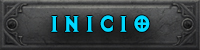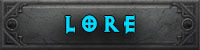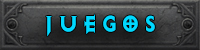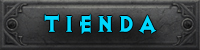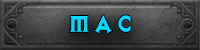|
| ► VER VIDEO ◄ |
He escuchado vuestra petición aquí tenéis el modo de como hacer funcionar SPLEETER tambien en vuestro MAC OSX. Si sois usuarios de Windows aquí podéis instalarlo.
Spleeter es un programa con el que podrás quitar o separar las voces de una canción o tema musical, pero hay más, puedes separar instrumentos, el programa no es mágico, pero hace lo que puede, no es tan fácil hacer lo que hace, hay más programas similares, pero yo me quedo con este. Con el puedes tener la música sin la voz, quitar la voz y tenerlo como KARAOKE o incluso hacer doblajes sin eliminar la musica.
Spleeter es una aplicación de Python que utiliza una inteligencia artificial llamada Tensorflow. Consume bastante recursos y requiere una computadora moderna para funcionar .
Aquí os dejo todas las instrucciones y comandos usados en el Videotutorial al detalle para que instaleis SPLEETER
PASO 1- Instalar ANACONDA
- Dirígete a la web de Anaconda https://www.anaconda.com/
- Productos > Individual Edition (Open source)
- Descarga la versión Grafica de MAC OSX 64 bits
- Instala modificando solo la ubicación de instalación > instalar únicamente para mí
- Verifica que tienes Anaconda Navigator dentro de /Aplicaciones
No borrar la carpeta opt en vuestro directorio personal
PASO 2- Descargar SPLEETER
- Dirígete a la web de Spleeter https://github.com/deezer/spleeter
- Clic en CODE y descarga en ZIP todo el paquete
- Descomprime el archivo y cambia el nombre de la carpeta spleeter-master por spleeter
- Recomiendo meterlo en la carpeta /Aplicaciones - Crea una carpeta llamada SpleeterGui en /Aplicaciones
- Mete la carpeta spleeter en SpleeterGui
PASO 3- Hacer funcionar Spleeter con Anaconda
- Abre un terminal y escribe cd y arrastra la carpeta SpleeterGui que esta en /Aplicaciones al terminal
- El comando creado será: cd /Applications/SpleeterGui
- con ese comando entraremos en la carpeta SpleeterGui y ejecutaremos los siguientes comandos:
-- ejecuta conda install -c conda-forge spleeter (Esperaros todo el tiempo necesario, dará fallos, es normal)
-- ejecuta conda create --name myenv (Le damos Y)
-- ejecuta conda activate myenv
-- ejecuta otra vez conda install -c conda-forge spleeter ( Debe salir muchas cosas, Le das a Y para instalar todo)
-- Se instalara todo lo que necesita SPLEETER para funcionar con Anaconda
-- ejecuta conda update -n base -c defaults conda (Dale Y para instalar todo)
-- ejecuta otra vez conda install -c conda-forge spleeter (Debe aparecer already installed)
PASO SECRETO - Donación a DIVERGENTE27
Para estos tutoriales se he dedicado muchas horas y días de trabajo para que puedas toda esta información y te agradecería enormemente que me invitaras a un café o una buena catalana para desayunar... mmm me encantan!! puedes hacer tu donación y dar tu apoyo >>> aquí <<< con la cantidad que quieras. GRACIAS POR TU APOYO
PASO 4- Utilizar SPLEETER
- El comando ejecutandose en /Applications/SpleeterGui es:
2 Pistas -- spleeter separate -i spleeter/lacanción.mp3 -p spleeter:2stems -o output
4 Pistas -- spleeter separate -i spleeter/lacanción.mp3 -p spleeter:4stems -o output
5 Pistas -- spleeter separate -i spleeter/lacanción.mp3 -p spleeter:5stems -o output
El resultado estara en la carpeta /Applications/SpleeterGui/output
PASO 5- Utilizar SPLEETER EN MAC desde CERO
- Si has reiniciado y no aparece en el terminal (myenv) en vez de (base) ejecuta:
-- conda activate myenv
- Debes estar en /Applications/SpleeterGui, sino estás ahí ejecuta:
-- cd /Applications/SpleeterGui
- El comando ejecutandose en /Applications/SpleeterGui es:
2 Pistas -- spleeter separate -i spleeter/lacanción.mp3 -p spleeter:2stems -o output
4 Pistas -- spleeter separate -i spleeter/lacanción.mp3 -p spleeter:4stems -o output
5 Pistas -- spleeter separate -i spleeter/lacanción.mp3 -p spleeter:5stems -o output
El resultado estara en la carpeta /Applications/SpleeterGui/output
PASO 6- CREAR EJECUTABLES AUTOMATICOS SCRIPT DE SPLEETER
Si quieres ahorrarte crearlos puedes bajar los que he creado en el video ¿Ayuda para descargar?:
Descargar ejecutables .sh SPLEETER pasos 2,4 y 5 para MAC OSX
Este paso es opcional, para ello haz lo siguiente:
- abre el TextEdit y pega lo siguiente:
=======================
#!/bin/bash
clear
echo "Terminal iniciado OK"
source ~/opt/anaconda3/etc/profile.d/conda.sh
echo "Conda Iniciado OK"
conda activate myenv
echo "Conda Activado OK"
cd /Applications/SpleeterGui
echo "Carpeta Spleeter OK"
echo "TRABAJANDO SPLEETER 2 (Espera por favor) . . ."
spleeter separate -i ~/Desktop/musica.mp3 -p spleeter:2stems -o ~/Desktop/output2
echo "TRABAJO REALIZADO! Tu canción esta en el Escritorio"
read -p "Presiona una tecla para terminar"
Killall Terminal
==================
- Dale a pestaña Formato > Convertir a texto sin formato
- Guárdalo como spleeter2
- Abre el terminal y ve a tu Desktop y ejecuta:
-- chmod +x spleeter2 (Le da permisos de ejecución
-- mv spleeter2.txt spleeter2 (Le quita la extensión txt y ya es un script .sh ejecutable)
- Ya puedes ejecutarlo
Duplicalos, abrelos con TextEdit y cambia los spleeter:2stems por 4 o 5.
ALTERNATIVA ONLINE SPLEETER
Para los que tengan problemas al ejecutar el programa usad esto
- Usa la web para separar la canción por pistas de instrumentos gratis online
Considera hacer un donativo al creador del proyecto y a nuestro canal Divergente27